以下の手順で、AdvancedCopy Manager CCMをアンインストールします。
AdvancedCopy Manager CCMをアンインストールするシステムにログオンします。
アンインストールする端末のAdministrator権限を持つユーザーでログオンしてください。
アドバンスト・コピーの停止
以下のいずれかのコマンドをアドバンスト・コピーの種類に応じて使用し、実行しているアドバンスト・コピーをすべて停止してください。
各OS に対応した手順に従って、プログラムからAdvancedCopy Managerを削除します。
Windows Server 2003の場合
[コントロールパネル]-[プログラムの追加と削除]をダブルクリックすると、以下のような画面が表示されます。
[AdvancedCopy Manager Copy Control Module]を選択して、[変更と削除]ボタンをクリックしてください。
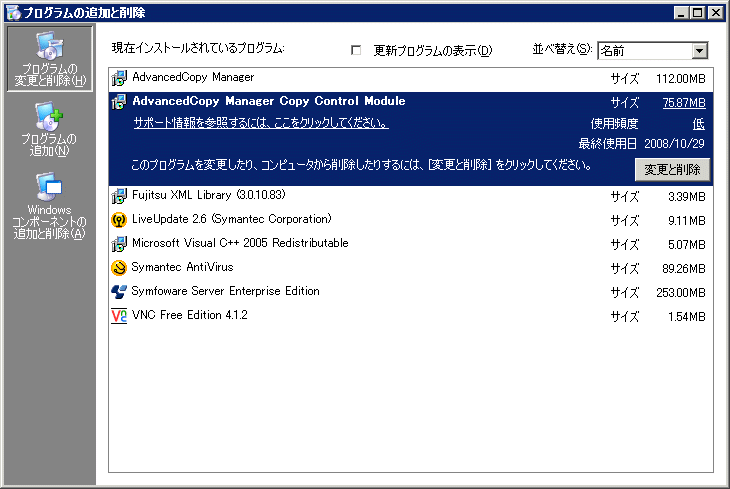
Windows Server 2008またはWindows Server 2008 R2の場合
[コントロールパネル]-[プログラムと機能]をダブルクリックすると、以下のような画面が表示されます。
[AdvancedCopy Manager Copy Control Module]を選択して、[アンインストール]ボタンをクリックしてください。
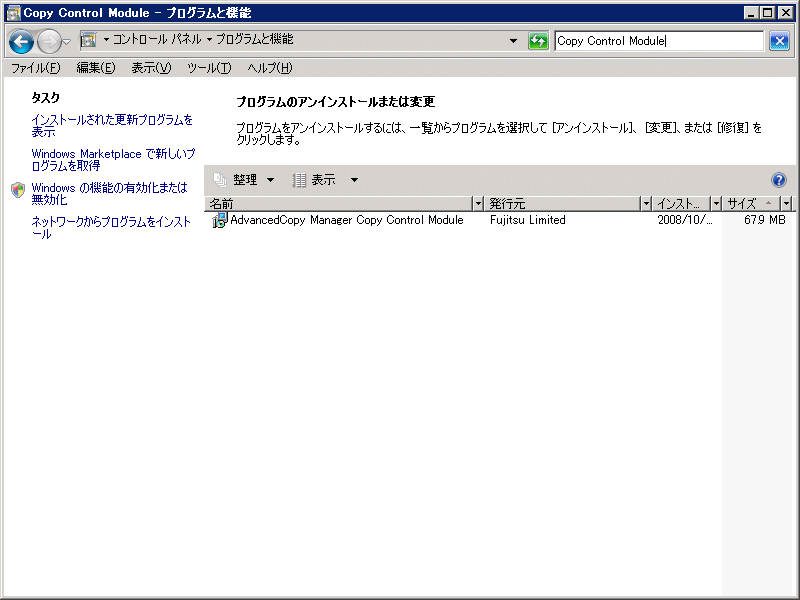
以下の画面が表示されます。
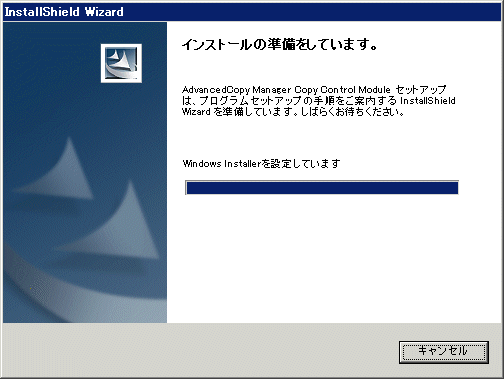
次の確認画面で[はい]ボタンをクリックします。
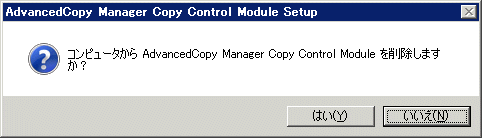
AdvancedCopy Manager CCMのアンインストールが開始されます。
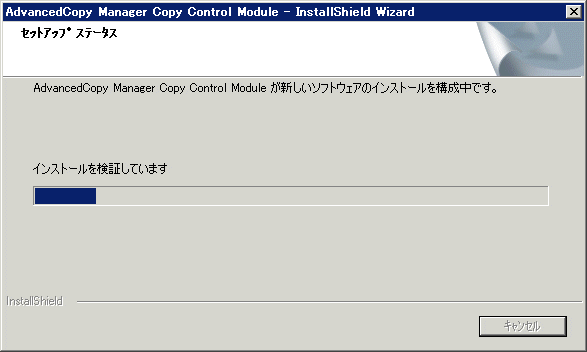
以下の画面が表示されたら、AdvancedCopy Manager CCMのアンインストールは完了です。
[完了]ボタンをクリックして、アンインストーラを終了してください。

アンインストールを実施しても、パッケージのディレクトリが消えない場合があります。ディレクトリが残っていた場合、必要に応じて削除してください。